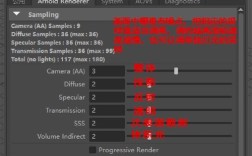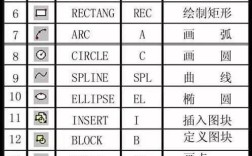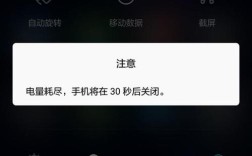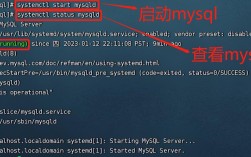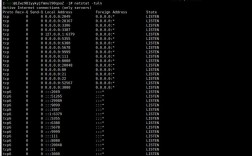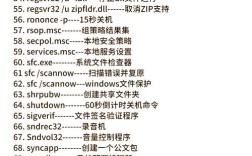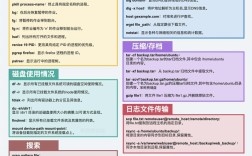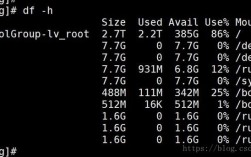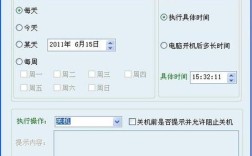远程唤醒电脑命令是一项非常实用的技术,它允许用户通过网络从远程位置启动处于休眠、睡眠或关机状态(需支持网络唤醒)的计算机,这一功能在服务器管理、远程办公、家庭自动化等场景中有着广泛的应用,要实现远程唤醒,通常需要硬件支持、特定配置以及正确的命令执行,以下将详细介绍远程唤醒的原理、所需条件、具体命令及操作步骤。

远程唤醒(Wake-on-LAN,WoL)技术的核心原理是通过网络发送一种特殊的“魔法包”(Magic Packet)到目标计算机,这个魔法包包含目标计算机的MAC地址,并且当网卡处于可唤醒状态时,它会检测到这个包并触发主板启动电源,从而开机,要成功实现远程唤醒,必须满足几个关键条件:目标计算机的主板和网卡必须支持WoL功能;需要在BIOS/UEFI中启用WoL选项;操作系统中需要正确配置网卡允许唤醒(例如在Windows的设备管理器中关闭“允许计算机关闭此设备以节约电源”等选项);目标计算机在关机或休眠状态下必须保持网络连接的供电,通常需要通过以太网连接(部分Wi-Fi网卡也支持,但以太网更稳定),且路由器需要配置为允许广播包转发或通过IP定向发送。
在满足上述条件后,用户可以通过多种方式发送魔法包来实现远程唤醒,对于普通用户而言,最常用的方式是使用第三方工具或操作系统自带的命令行工具(如Windows的ping命令配合特定工具,或Linux的wakeonlan命令),以下将重点介绍几种常见的发送魔法包的方法及相关命令。
-
使用第三方WoL工具:市面上有许多免费的WoL工具,如WakeMeOnLan(Windows)、WakeOnLAN(Android/iOS)、mac WoL Helper(macOS)等,这些工具通常图形化界面友好,用户只需添加目标计算机的名称、IP地址和MAC地址,然后点击“唤醒”按钮即可,在Windows系统中,使用WakeMeOnLan工具,打开软件后点击“添加计算机”,输入目标IP和MAC,保存后在列表中选中目标计算机,点击“Wake up selected computers”即可发送魔法包,这类工具内部已经封装了魔法包的构造和发送逻辑,用户无需关心底层细节。
-
使用命令行工具发送魔法包:对于熟悉命令行的用户,可以通过特定命令直接发送魔法包,在Linux或macOS系统中,通常预装了
wakeonlan工具(如果没有,可通过包管理器安装,如sudo apt-get install wakeonlan(Ubuntu)或brew install wakeonlan(macOS)),发送命令的格式通常为wakeonlan <MAC地址>,例如wakeonlan 00:11:22:AA:BB:CC,在Windows系统中,虽然没有原生的wakeonlan命令,但可以通过PowerShell调用特定方法,或使用支持命令行的WoL工具,如wolcmd,使用wolcmd工具的命令格式为wolcmd <MAC地址> <IP地址> <子网掩码> <端口号>,其中端口号默认为7或9,例如wolcmd 00:11:22:AA:BB:CC 192.168.1.100 255.255.255.0 9,这里需要注意的是,如果目标计算机与发送端在同一子网内,通常可以直接发送;如果不在同一子网,则需要路由器支持转发广播包,或者指定目标计算机的网关IP地址作为目标IP(部分工具支持)。 (图片来源网络,侵删)
(图片来源网络,侵删) -
通过脚本实现自动化唤醒:对于需要频繁执行远程唤醒操作的用户,可以编写脚本(如批处理脚本、PowerShell脚本或Python脚本)来自动化这一过程,在Windows中,可以创建一个批处理文件(
.bat为wolcmd 00:11:22:AA:BB:CC 192.168.1.100 255.255.255.0 9,双击即可执行,在Python中,可以使用pywakeonlan库,编写如下代码:from pywakeonlan import send_magic_packet; send_magic_packet('00:11:22:AA:BB:CC'),脚本的方式可以结合其他任务,实现更复杂的自动化流程。
为了更清晰地展示不同操作系统中发送魔法包的命令示例,以下表格总结了常用方法:
| 操作系统 | 方法类型 | 命令/工具示例 | 说明 |
|---|---|---|---|
| Windows | 第三方工具 | WakeMeOnLan(图形界面) | 下载安装后,添加目标MAC,点击唤醒按钮 |
| Windows | 命令行工具 | wolcmd <MAC> <IP> <子网掩码> <端口>(如wolcmd 00:11:22:AA:BB:CC 192.168.1.100 255.255.255.0 9) |
需提前下载wolcmd.exe并置于系统PATH中 |
| Linux/macOS | 命令行工具 | wakeonlan <MAC>(如wakeonlan 00:11:22:AA:BB:CC) |
系统需预装或安装wakeonlan工具 |
| Linux/macOS | Python脚本 | from pywakeonlan import send_magic_packet; send_magic_packet('00:11:22:AA:BB:CC') |
需安装pywakeonlan库(pip install pywakeonlan) |
| 跨平台(脚本) | PowerShell | 可调用C#类或使用第三方模块发送魔法包 | 较复杂,适合高级用户 |
在实际操作中,可能会遇到一些问题导致远程唤醒失败,常见原因包括:目标计算机未启用WoL功能(检查BIOS/UEFI和网卡设置)、目标计算机处于完全关机状态且网卡无供电(需检查电源设置,如是否支持“关机后USB供电”)、网络配置问题(如路由器阻止广播包、IP与MAC绑定、防火墙拦截魔法包)、MAC地址错误或目标计算机已开机等,排查时,应首先确认目标计算机的WoL设置正确,网络连接正常,然后使用网络抓包工具(如Wireshark)在发送端捕获数据包,确认魔法包是否成功发送,以及在目标计算机的网口是否能捕获到该包。
远程唤醒技术的应用场景非常广泛,在家庭环境中,用户可以在下班路上通过手机唤醒家中的电脑,到家后电脑即可使用;在企业环境中,管理员可以远程唤醒办公室的服务器进行维护,而不必亲临现场;对于游戏玩家,可以远程唤醒家里的游戏电脑,开始下载或更新游戏,避免长时间等待,结合远程控制软件(如TeamViewer、Remote Desktop),在电脑唤醒后即可进行完整的远程操作,实现真正的“随时随地访问”。

需要注意的是,虽然远程唤醒非常方便,但也存在一定的安全风险,由于魔法包一旦发送到正确的MAC地址即可唤醒计算机,如果MAC地址泄露,可能被恶意用户利用,建议用户定期更换MAC地址(如果路由器支持MAC地址过滤),或在网络中启用更高级的安全措施,如802.1X认证等,以防止未经授权的唤醒操作。
远程唤醒电脑命令的实现依赖于硬件支持、正确的系统配置以及准确的魔法包发送,无论是通过图形化工具还是命令行脚本,只要掌握了其原理和操作方法,就能轻松实现远程开机,提升工作和生活效率,在实际应用中,用户应根据自身需求和环境选择合适的方法,并注意安全防护,确保远程唤醒功能既方便又安全。
相关问答FAQs:
Q1:为什么我的电脑发送了远程唤醒命令却没有反应?
A1:远程唤醒命令无响应通常由以下几个原因导致:1. 硬件不支持:请确认目标计算机的主板和网卡是否支持WoL功能,可通过查阅硬件手册或使用相关工具检测;2. BIOS/UEFI中未启用:进入计算机的BIOS/UEFI设置,找到“Power Management”或“Wake on LAN”相关选项,确保其已启用;3. 操作系统设置问题:在Windows的设备管理器中,找到网卡属性,在“电源管理”选项卡中勾选“允许此设备唤醒计算机”,并取消勾选“允许计算机关闭此设备以节约电源”;4. 网络供电不足:确保目标计算机在关机或休眠状态下网卡有持续供电,例如通过以太网连接,且路由器未断开对端口的供电;5. 网络配置问题:检查发送端与目标计算机是否在同一子网,路由器是否允许转发广播包(或尝试发送到网关IP),以及防火墙是否拦截了魔法包(默认端口为7或9);6. MAC地址错误:确认输入的目标计算机MAC地址是否准确,可通过ipconfig /all(Windows)或ifconfig(Linux/macOS)命令查看。
Q2:远程唤醒是否可以通过Wi-Fi实现?有线连接和无线连接哪个更稳定? A2:远程唤醒可以通过Wi-Fi实现,但需要满足特定条件:1. 网卡支持:目标计算机的无线网卡必须支持WoL功能,并且部分网卡可能需要特定的驱动程序或固件支持;2. 操作系统配置:与有线连接类似,需要在操作系统中启用无线网卡的唤醒选项;3. 路由器支持:路由器需要支持无线WoL,或配置为允许无线客户端发送的魔法包转发到目标设备,相较于有线连接,Wi-Fi的稳定性通常较差,原因包括:无线信号易受干扰(如其他Wi-Fi设备、蓝牙设备、微波炉等)、信号衰减(距离越远、障碍物越多信号越弱)、路由器无线端口的供电策略(部分路由器在设备休眠时会降低无线信号的功率或断开连接)以及无线网络的广播包转发限制等,如果条件允许,建议优先使用有线连接(以太网)来实现远程唤醒,以确保更高的成功率和稳定性。